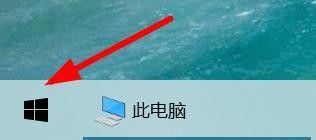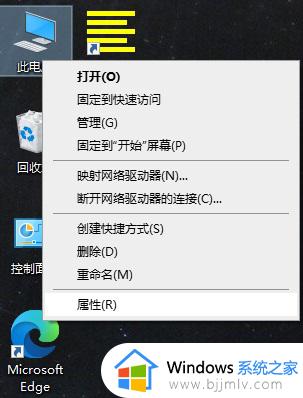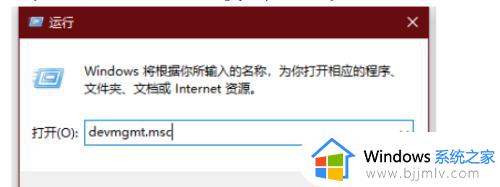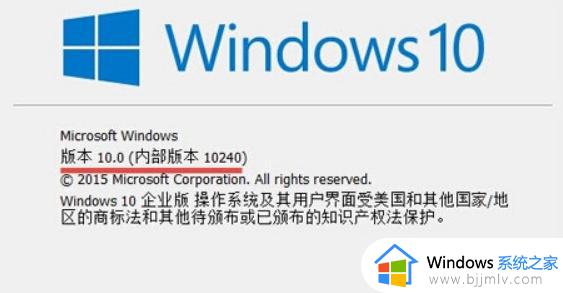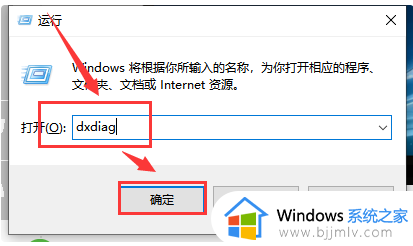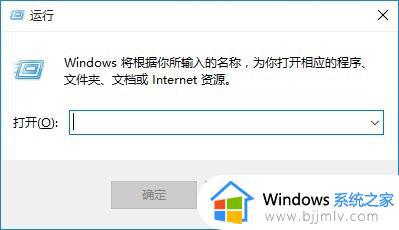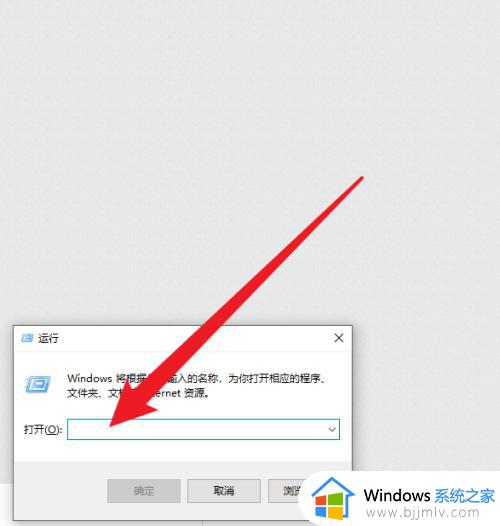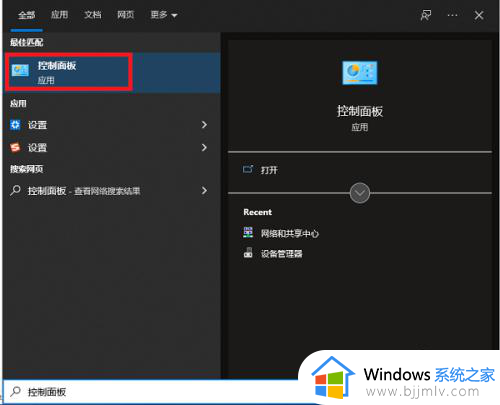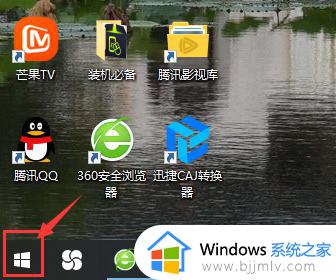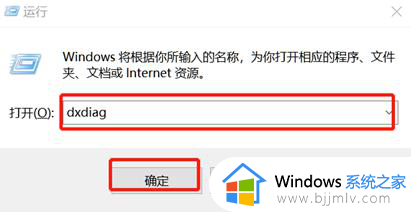win10查看mysql版本的方法 windows10如何查看mysql版本号
mysql是个常见的关系型数据库管理系统,在使用的过程中,有时候会遇到无法连接服务器的情况,所以很多win10系统用户就想要查看一下mysq版本是什么,但是很多人并不知道要如何查看,其实可以通终端命令行和mysql命令行来就进行查看,为此,这就给大家讲解一下windows10查看mysql版本号的方法吧。
方法如下、
终端命令行:
1、打开命令提示符
在系统搜索框输入cmd,点击打开搜索到的命令提示符。
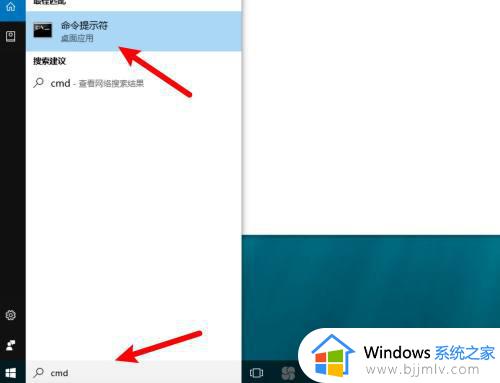
2、输入命令并执行
输入mysql --version命令,按回车执行。
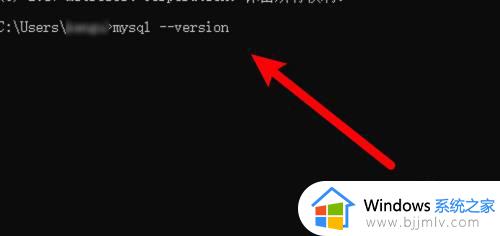
3、查看到版本号
成功查看到mysql的版本号。
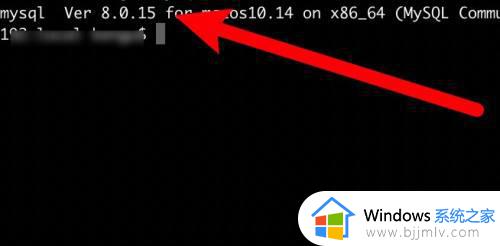
mysql命令行:
1、使用命令连接到库
打开终端,使用mysql -u root -p命令连接到数据库。
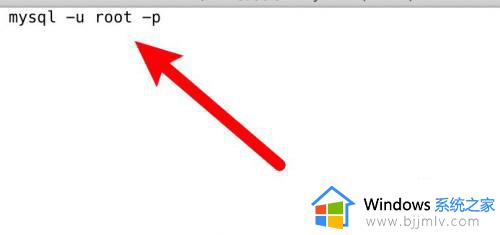
2、执行version命令
输入sql命令select version(); 按回车执行。
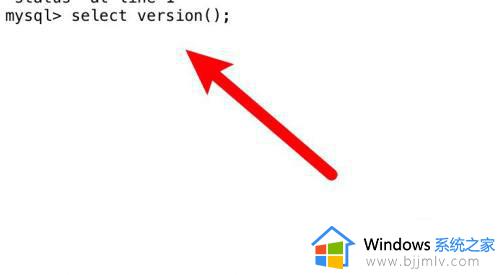
3、查看到版本号
返回结果,查看到版本号。
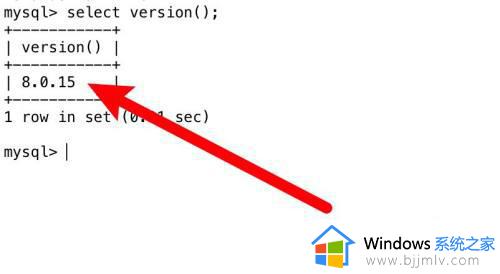
上述给大家介绍的就是win10查看mysql版本的方法,大家可以参考上述任意一种方法就能查看了,赶紧试试看吧。